
- •Е. А. Рябухина о.А.Гущина н.Д.Козин л.Я.Лабзина
- •Учебное издание
- •430000, Г. Саранск, ул. Полежаева, 49, к. 2.
- •Введение
- •1. Обработка данных в microsoft exсel
- •1.1 Сортировка данных в exсel
- •1.2 Фильтрация данных в exсel
- •1.3 Вычисления и функции в exсel
- •1.4 Стандартные функции exсel
- •1.5 Вложенные вычисления
- •1.6 Диаграммы в exсel
- •1.7 Оформление и печать документов
- •2. Работа в microsoft access
- •Пуск / Программы / microsoft access
- •2.1 Ввод данных в таблицу
- •2.2 Сортировка записей в microsoft access
- •2.3 Сокрытие столбцов
- •2.4 Команды найти и заменить
- •2.5 Фильтрация данных в microsoft access
- •2.6 Вычисление итоговых величин
- •2.7 Отчеты в microsoft access
- •2.8 Диаграммы в microsoft access
- •2.9 Взаимосвязь таблиц в microsoft access
- •2.10 Взаимосвязь таблиц и отчетов microsoft access
- •3. Лабораторный практикум
- •Создание базы данных
- •Сортировка и фильтрация данных
- •Запросы
- •Библиографический список
- •Приложение Вариант 1 “анализ крови”
- •Амбулаторная карта
- •Анализ крови
- •Описание препарата
- •Документ на препарат
- •Обменная карта
- •История родов
- •Вызов бригады
- •Пациент
- •Пациенты
- •Рецепты
- •Пациенты
- •Сведения о матери
- •Сведения о ребенке
- •Содержание
- •Учебное издание
- •430000, Г. Саранск, ул. Полежаева, 49, к. 2.
1.5 Вложенные вычисления
Чаще всего в таких вычислениях используются логические функции.
Пример. Требуется подсчитать количество новорожденных, имеющих максимальную оценку по шкале Апгар.
=СУММ(ЕСЛИ(А2:А100=МАКС(А2:А100);1;0))
В этой формуле вначале определяется максимум в ячейках А2–А100, затем все значения в перечисленных ячейках сравниваются с ним. В случае совпадения функция ЕСЛИ принимает значение 1, в противном случае – 0, в результате сумма единиц дает искомое количество.
Пример. Студент, не имеющий троек, получает стипендию 200 рублей, отличник – 250. Назначить студентам стипендию.
Вначале создаем дополнительный столбец, который при желании затем можно скрыть. Пусть оценки студентов размещаются в столбцах B, C, D. Вспомогательный столбец – К, окончательный – L.
Значения в столбце К вычисляем так: в ячейку К2 вводим формулу
=ЕСЛИ(И(B2>3;C2>3;D2>3);200;0)
после чего копируем ее в остальные ячейки столбца К.
Затем в ячейку L2 вводим формулу
=ЕСЛИ(И(B2>4;C2>4;D2>4);250;K2)
затем копируем ее в остальные ячейки столбца L.
1.6 Диаграммы в exсel
Диаграммы, представляющие собой средство визуализации данных, широко используются в EXСEL. Для построения диаграммы в первую очередь необходимо подготовить данные: ввести их, или каким-либо способом вычислить. После этого следует выполнить следующие действия:
1. Перейти в пункт меню Вставка / Диаграмма или щелкнуть кнопку 3, рис.1.1 и выбрать тип диаграммы. Наиболее употребительными типами диаграмм являются гистограмма, график и круговая диаграмма. После выбора типа диаграммы следует выбрать ее вид, представленный в списке справа.
2. Далее указать с помощью знака ○ в соответствующем списке, где находятся данные для построения диаграммы – в строках или в столбцах и определить диапазон нахождения данных в виде Лист1!$x$n:$z$m. Здесь х и n – координаты левой верхней ячейки диапазона данных для диаграммы, z и m – координаты правой нижней ячейки диапазона данных. Диапазон данных может включать или не включать в себя заголовки столбцов. Лист также может иметь другой номер, в соответствии с задачей.
3. Затем перейти на вкладку Ряд и в поле Подписи по оси Х указать диапазон подписей для оси Х ( он должен быть создан ранее), после чего щелкнуть кнопку Далее.
4. Щелкнуть вкладку Заголовки, ввести название диаграммы, подписи для значений по оси Х и для значений по оси Y.
5. Щелкнуть вкладку Легенда и установить флажок в окне Добавить легенду.
Щелкнуть кнопку Готово.
7. Получившуюся диаграмму можно передвинуть, установив указатель мыши внутри области диаграммы и протащив его до нужного места. Также можно изменить размер диаграммы, установив указатель на черном квадратике на рамке диаграммы и передвинув его до нужного размера.
Пример. Пусть база данных содержит две графы: социальное положение и количество пациентов соответственно.
А |
В |
Студент |
50 |
Рабочий |
156 |
Служащий |
187 |
Пенсионер |
67 |
Безработный |
22 |
Для отображения соотношения различных категорий подходит круговая диаграмма. Входим в меню Вставка / Диаграмма и выбираем тип диаграммы – круговая, вид – объемная или плоская, по желанию, после чего щелкаем кнопку Далее. Устанавливаем флажок ○ в поле Ряды в столбцах, в качестве диапазона указываем Лист1!$А$2:$B$5, затем щелкаем кнопку Далее. На вкладке Подписи данных для получения данных в процентах следует установить флажок в пункте Доля. В результате получим диаграмму, приведенную на рис. 1.8. Здесь столбец А играет роль легенды.
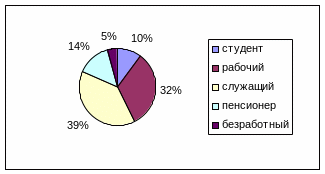
Рис. 1.8
Пример. Данные предыдущего примера отобразить в виде объемной гистограммы.
А налогично,
переходим в пункт меню Вставка /
Диаграмма, но выбираем тип диаграммы
– гистограмма, а подтип – объемная
(первая в среднем ряду). В качестве
диапазона выбираем тот же диапазон, то
устанавливаем флажок в окне Данные в
строках. Такое размещение данных дает
возможность обозначить каждую категорию
своим цветом. Затем щелкаем кнопку Далее
и указываем имя гистограммы и подписи
для осей X и Z.
В результате получим диаграмму,
представленную на рис. 1.9.
налогично,
переходим в пункт меню Вставка /
Диаграмма, но выбираем тип диаграммы
– гистограмма, а подтип – объемная
(первая в среднем ряду). В качестве
диапазона выбираем тот же диапазон, то
устанавливаем флажок в окне Данные в
строках. Такое размещение данных дает
возможность обозначить каждую категорию
своим цветом. Затем щелкаем кнопку Далее
и указываем имя гистограммы и подписи
для осей X и Z.
В результате получим диаграмму,
представленную на рис. 1.9.
Рис. 1.9
Если на вкладке Диапазон указать Данные в столбцах, то диаграмма получится одноцветной.
Пример. С помощью диаграммы сравнить некоторые показатели для двух или более категорий. Например, сравнить данные по количеству посещений двух врачей в течение недели. Пусть данные имеют вид, представленный на рис. 1.10.
Аналогично предыдущему пункту выбираем гистограмму, в качестве диапазона указываем $a$1:$c$6, выбираем пункт Ряды в столбцах. После выполнения всех действий диаграмма примет вид, представленный на рис. 1.11.
Пример (построение графиков с помощью вкладки Ряд). Пусть в ячейках B2–M2 содержатся показатели лейкоцитов пациента Петрова, получавшего препарат А, а в ячейках B5–M5 – те же показатели для пациента Сидорова, получавшего препарат В. Построить на одном рисунке два графика. Данные представлены в таблице вида:
ПЕТРОВ |
12,3 |
12,3 |
12,1 |
12,0 |
10,0 |
9,5 |
9,6 |
9,3 |
8,0 |
8,0 |
7,7 |
7,5 |
СИДОРОВ |
13,0 |
12,9 |
12,9 |
12,6 |
11,0 |
10,0 |
9,5 |
9,0 |
8,0 |
7,4 |
7,2 |
7,0 |
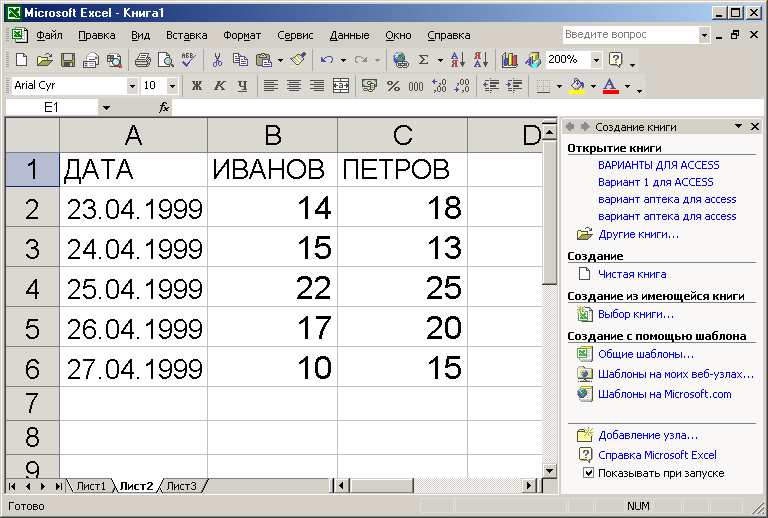
Рис. 1.10
Переходим в пункт меню Вставка / Диаграмма, выбираем тип График, вид – График с маркерами, на вкладке Диапазон указываем только флажок ○ в пункте Ряды в столбцах, диапазон не указываем. Далее переходим на вкладку Ряд, щелкаем кнопку Добавить; при этом в окошечке появляется надпись Ряд1, определяем его название – Петров, и в окошечке Значение указываем Лист1!$b$2:$m$2, затем снова щелкаем кнопку Добавить, аналогично указываем название второго ряда графика – Сидоров, значение – Лист1!$b$5:$m$5, после чего щелкаем кнопку Далее и аналогично предыдущим примерам указываем имя диаграммы и подписи. Затем снова щелкаем кнопку Далее, указываем размещение диаграммы и щелкаем кнопку Готово. В результате получим рисунок, представленный на рис. 1.12.

Рис. 1.11
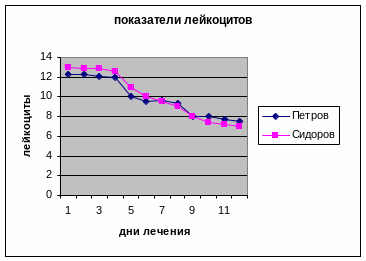
Рис. 1.12
